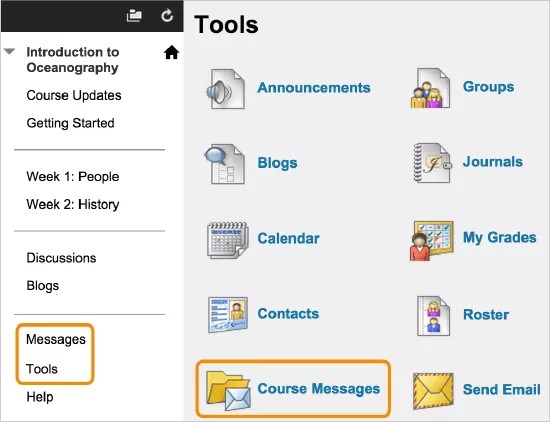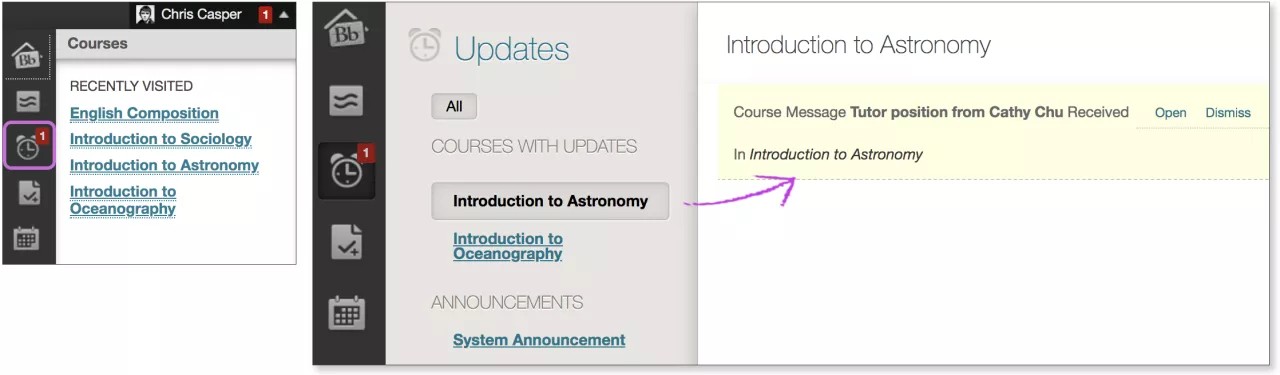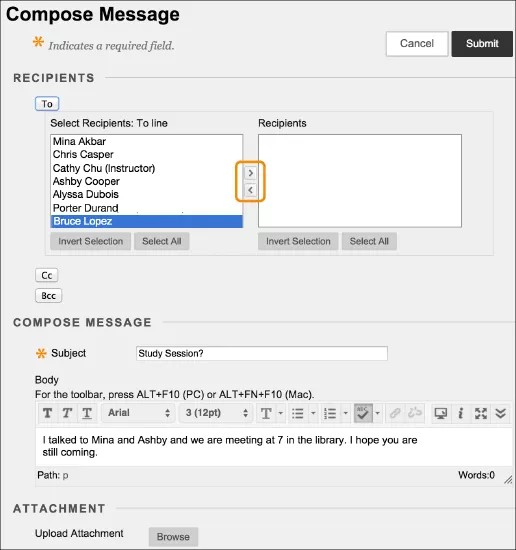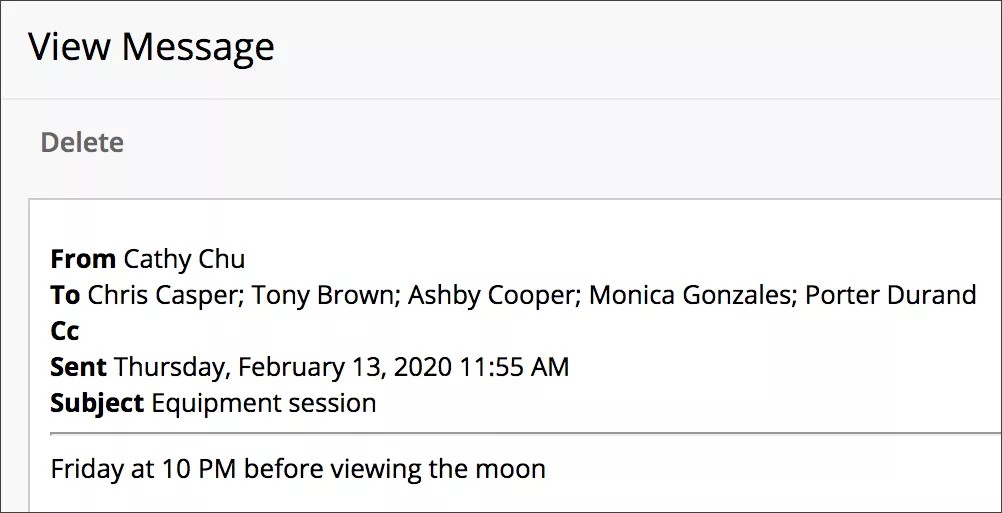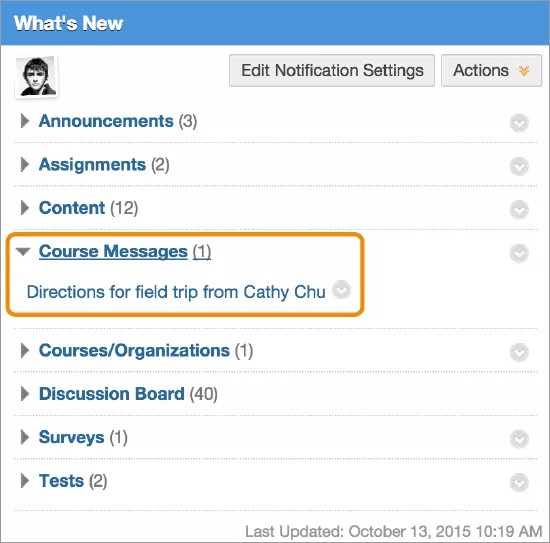Kurs iletilerinizi bulma
Her bir kursunuzdaki iletileri görüntüleyebilirsiniz. Ayrıca, kurumunuz izin veriyorsa ileti oluşturabilir ve iletilere yanıt verebilirsiniz. Eğitmenleriniz bu ayarı kontrol etmez.
Salt okunur iletiler hakkında daha fazla bilgi
İleti etkinliği sistem sınırları içinde gerçekleşir. Kursunuz dışından iletileri görüntüleyemez veya ileti gönderemezsiniz.
Bulunduğunuz kursa ilişkin iletileri görüntülemek için kurs menüsünden veya Araçlar sayfasındaki veya kurs menüsündeki İletiler bağlantısını seçin.
Kurs menüsünde hangi bağlantıların görüneceğini ve hangi araçların kullanılabileceğini eğitmeniniz belirler.
Sol tarafta adınızın yer aldığı bir liste görüyorsanız İletiler sayfasında tüm kurslarınıza ait iletileri görüntüleyebilir ve ileti gönderebilirsiniz.
Adınızı sayfanın sağ üst köşesinde görüyorsanız tüm kurslarınıza ait yeni iletilere erişebilirsiniz. Adınızın yanındaki menüyü açın ve Güncelleştirmeler simgesini seçin. Tüm kurslarınız ve organizasyonlarınız ile ilgili önemli olaylar hakkındaki bildirimlerin ve bilgilerin bir listesini görüntüleyebilirsiniz.
İleti gönderme
Anımsatıcılar, hızlı sorular ve sosyal etkileşim için herkes ileti işlevini kullanabilir. Kurumunuzun izin vermesi halinde iletilerinize bilgisayarınızdan dosya ekleyebilirsiniz.
Anımsatıcı: Kurumunuz ileti oluşturmanıza ve iletilere yanıt vermenize izin vermeyebilir. Eğitmenleriniz bu ayarı kontrol etmez.
İleti Oluştur sayfasında Kime'yi seçin. Tüm kurs üyelerinin listesi görüntülenir. İlk kutuda alıcıları seçin ve Alıcılar kutusuna taşımak için sağa bakan oku tıklatın.
Windows’da, birden fazla kullanıcı seçmek için Üstkarakter tuşunu basılı tutarak ilk ve son alıcıyı tıklatın. Kullanıcıları belli bir sıraya bağlı kalmadan seçmek için Ctrl tuşunu basılı tutun ve iletiyi göndermek istediğiniz kullanıcıların adlarını tek tek seçin. Mac için, Ctrl tuşu yerine Command tuşuna basın. Ayrıca, Tümünü Seç seçeneğiyle tüm kurs üyelerini de seçebilirsiniz.
İletinizin metnini biçimlendirmek için düzenleyicideki seçenekleri kullanabilirsiniz. İçeriğinizin görünümü sizin yaratıcılığınıza kalmıştır ve içeriğin sıralama ve görünüşünü istediğiniz zaman değiştirebilirsiniz.
Düzenleyici araç çubuğuna klavyenizden erişmek için ALT + F10 tuşlarına basın. Mac kullanıyorsanız Fn + ALT + F10 tuşlarına basın. Numaralı liste gibi bir seçenek belirlemek için ok tuşlarını kullanın.
İletiye yanıt verme
Kurumunuz izin verdiği takdirde göndericiyi yanıtlayabilir ya da tümünü yanıtla seçeneğini tercih edebilirsiniz. Gönderici ve iletinin diğer tüm alıcıları, Kime: kutusuna yerleştirilir.
Gerekiyorsa diğer kurs üyelerini de iletiye ekleyin. İleti metni orijinal ileti metni ile doldurulur. Ek metin de ekleyebilirsiniz.
Salt okunur iletiler
Yalnızca eğitmenler ve eğitim asistanları gibi diğer rollerin gönderdiği iletileri okumanıza izin veriliyor olabilir.
Kurumunuz salt okunur iletileri etkinleştirdiğinde bazı seçenekler kaldırılır. İletilerinizi görüntülerken İleti Oluştur, Yanıtla ve İlet seçenekleri görünmez. Eğitmenleriniz bu ayarı kontrol etmez.
Yeni ileti bildirimi
Neler Yeni modülü, oturum açmanızın ardından ilk sayfada ve kurs Giriş Sayfası'nda görünür. Yeni kurs iletisi aldığınızda bir bildirim görürsünüz.
İlk oturum açtığınızda değişiklikler her gün bir kez modülde bildirilir. Daha sonra yeni uyarıları görmek istiyorsanız Eylemler menüsünden Yenile'yi seçin.
Hangi modüllerin görüneceğini eğitmeniniz ve kurumunuz belirler.